使用 GIF 裁剪器允许编辑从动画 GIF 中删除不需要的区域。 编辑可以去除水印,改变动画 GIF 本身的纵横比,使他们的 GIF 更有吸引力,更吸引用户的眼球。 通过阅读这篇文章,您将了解桌面、手机和在线上的各种 GIF 裁剪器。 除此之外,您还将学习如何使用专业工具裁剪 GIF GIF裁剪器 现在大多数编辑器都在使用。

Video Converter Ultimate 是一款功能强大的桌面应用程序,可执行所有必要的编辑功能。 将您的 GIF 上传到主界面,对其进行裁剪,并在导出之前应用特殊效果,同时保留原始的高质量。 为了让事情变得更好,用户友好的界面适合初学者和专业人士,因为他们都不会在工具中导航有困难。 转换 GIF 后,试试这个没有质量损失的 GIF 裁剪器。
优点:
缺点:
EASEUS 视频编辑 是一个完整的编辑GIF帧裁剪应用程序。 它可以处理各种 GIF 和各种视频格式。 将您的动画 GIF 导入界面并根据需要进行裁剪。 此外,您可以添加文本、应用过滤器、添加效果以及根据自己的喜好修剪 GIF。 尽管功能强大,但该工具的大多数效果和过滤器都不值得使用。 但仍然值得尝试裁剪您最珍贵的 GIF。
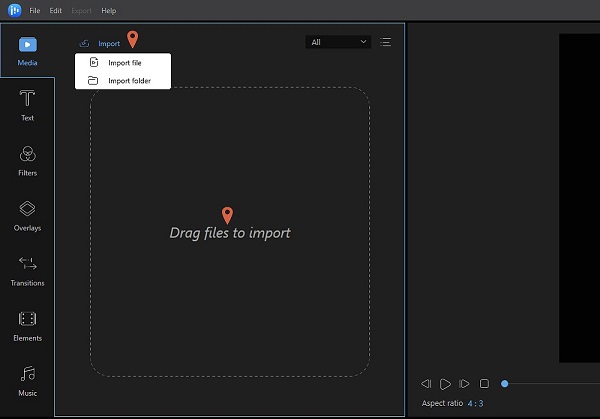
优点:
缺点:
使用 Gifski 的高级编辑工具,您可以轻松地从 GIF 中删除不需要的区域。 它可以在不牺牲任何视频质量的情况下将视频剪辑转换为 GIF。 因为它配备了易于使用的用户界面,所以可以简单地调整 GIF 的速度并控制循环播放和弹跳播放效果。 此工具支持仅 Mac 操作系统支持的视频和音频格式。 但是,这种直观的工具在其他出色的编辑功能方面存在不足。
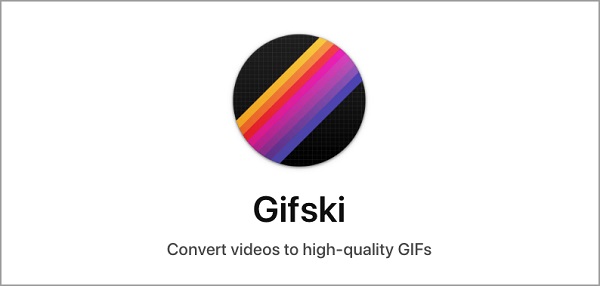
优点:
缺点:
手机上的免费 Gif Me GIF 裁剪器应用程序是最有效的工具,可用于快速轻松地从视频剪辑中编辑动画 GIF。 使用手机的默认相机拍摄照片或视频,将其导入手机,裁剪,然后将剪辑导出回您的画廊。 动画速度和剪辑显示的顺序也都可以调整。 由于其众多有益的功能,这个工具有很多提供。 但是,要利用所有可用功能,您必须支付一次性费用。
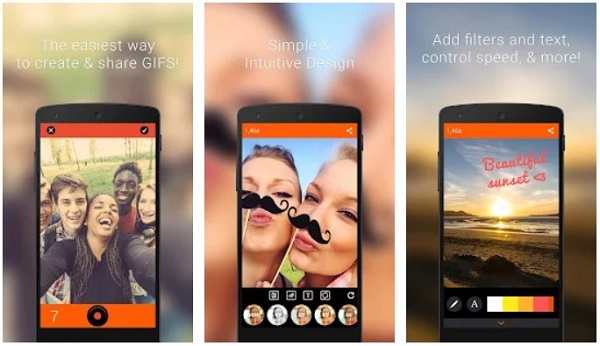
优点:
缺点:
GIF Maker 是一款移动动画 GIF 裁剪器应用程序,可将 GIF 转换为帧,反之亦然。 使用此工具可以剪切和裁剪 GIF 以及更改图像的许多其他方面。 移除 GIF 的背景并使其透明,或使用此功能更改 GIF 的颜色。 如果您想将视频剪辑转换为 GIF,它也可以为您提供帮助。
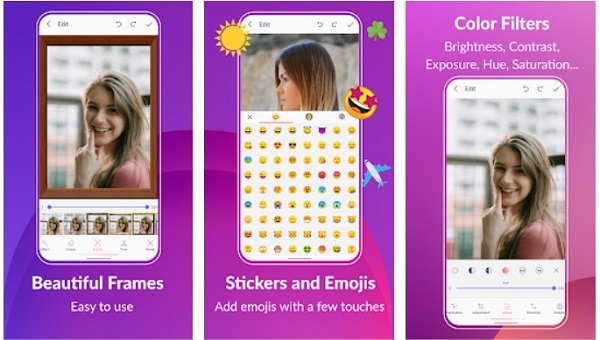
优点:
缺点:
它是所有游戏开发者和艺术家的著名像素艺术编辑器。 它有一个简单的界面,适用于许多不同的手机。 Pixel Studio 不仅仅是它的名字。 您可以上传 GIF 并通过裁剪其尺寸对其进行自定义。 它有一个漂亮的 RGB 颜色选择器,可以使您的 GIF 更具吸引力和引人注目。
![]()
优点:
缺点:
Gifgifs 是一个在线 GIF 裁剪器,可让您裁剪和修剪动画 GIF,其中有不必要的区域需要删除。 它是一款出色的 GIF 编辑器,可让您添加滤镜效果并在 GIF 上启用动画。 这个在线工具的唯一缺点是如果您没有互联网访问权限,您将无法正常工作。
优点:
缺点:
使用时 Video Converter Ultimate 在没有互联网连接的情况下,必须注意它具有许多独特的功能,可以使您的 GIF 对观众更具吸引力。 将 GIF 格式更改为任何其他形式,并在社交媒体网站上轻松分享您的 GIF。 请仔细查看以下步骤,了解如何使用出色的 GIF 裁剪器裁剪 GIF。
下载并安装 GIF 裁剪器
要开始使用,请点击上面提供的下载按钮下载 Video Ultimate Converter。 否则,您可以转到该工具的主页。 快速安装并运行该工具。 启动后,您将看到该工具的主界面。 在菜单栏上,单击 工具箱 > 视频裁剪器.
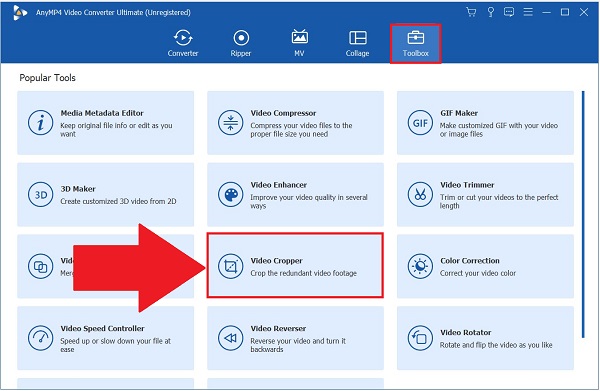
将动画GIF导入界面
之后,您可以通过单击上传动画 GIF 加号(+) 您在主界面中看到的按钮。
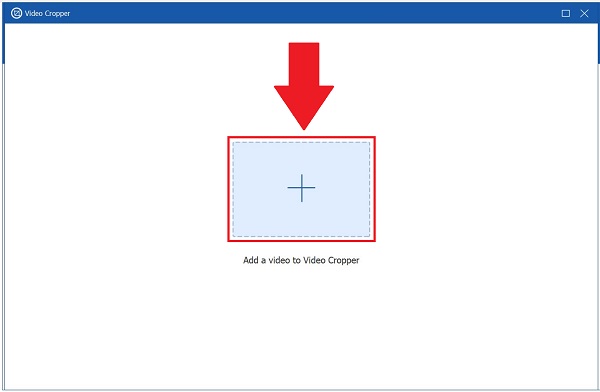
开始裁剪 GIF
完成 GIF 上传后,您现在可以裁剪 GIF。 裁剪时,您正在消除 GIF 框架中不必要的区域。 使用车把,根据所需尺寸手动剪切视频。 相反,您可以在 作物面积 部分。
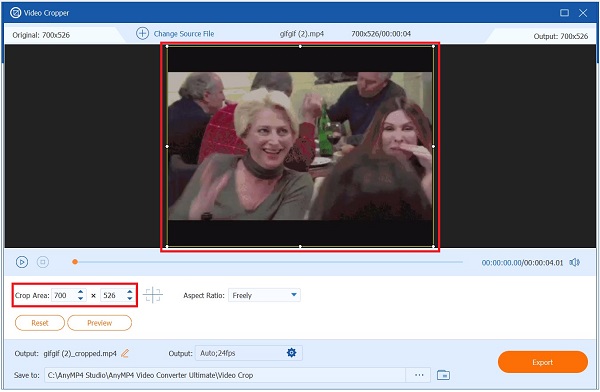
请注意: 如果您不确定如何使用 作物面积, 你可以打 长宽比 下拉按钮并点击您希望在 GIF 上应用的比率。
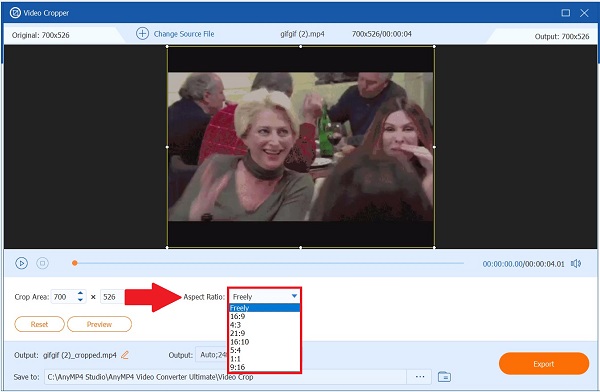
检查输出设置
裁剪完 GIF 后,需要查看输出设置是否正确。 点击 设置b 按钮 输出 部分。 然后,查看是否需要调整格式、分辨率、帧率-比特率和缩放模式。 完成后,点击 OK 按钮。

导出动画 GIF
最后,保存所做的所有更改 出口 按钮。 您可以在其文件夹目标上预览 GIF。
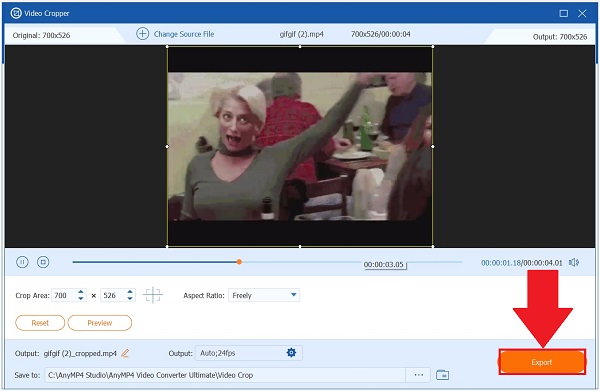
产生GIF
最后,通过点击生成 GIF 导出动画 GIF。 现在,您可以在文件夹目的地播放 GIF 并与您的社交媒体帐户分享!

动画 GIF 是如何工作的?
GIF 是图形交换格式的缩写。 它是通过将大量数据合并到一个文件中生成的,然后将其动画化。 这种格式的所有图像都可以用每像素 8 位来表示。 GIF 还支持视觉效果,并为每个动画帧提供单独的 256 色调色板。
如何裁剪 GIF?
您很可能只需要选择定义要消除的图像部分的裁剪选项。 请务必记住,裁剪 GIF 会改变图像的纵横比。
什么是最好的 GIF 裁剪器?
这些易于使用的工具中的每一个都具有与其他工具区分开来的独特功能。 您需要选择最能满足您需求的设备。 Video Converter Ultimate 是裁剪 GIF 的最佳解决方案,因为它可以更快地导出 70 倍,同时保持高质量。
如果要删除动画 GIF 中任何不必要的部分,裁剪将是最有效的选择。 使用 GIF 裁剪器 上面列出的,您将能够轻松快速地裁剪动画 GIF,没有任何困难。 Video Converter Ultimate 对于强烈推荐的 GIF 裁剪软件,是最有效的选择。 它将帮助您解决所有的编辑问题。
更多阅读
你渴望从图像制作 GIF 吗? 您在正确的页面上! 按照这个易于理解的教程来了解如何创建动画 GIF。
由于我们生活的先进技术,GIF 已经成为我们日常生活的一部分。通过阅读这篇文章了解如何编辑 GIF 和各种要使用的工具。
在 PC/Mac/iOS/Android 上将 GIF 转换为 MP4 的可行教程
在所有视频转换器中,本文介绍了在 Windows、Mac OS X、iOS 和 Android 设备上将动画 GIF 转换为 MP4 视频文件的最简单方法。
在桌面和在线上将 GIF 转换为 MOV 视频的 5 大方法
如何将 GIF 图像转换为 MOV 视频? 这里有五种方法可以在没有技术技能的情况下在 Windows、Mac 和在线上完成这项工作。